Excelで表をコピーする【Office365,2019,2016,2013確認済み!】
まずはWordで貼り付けたい表をExcelでコピーします。
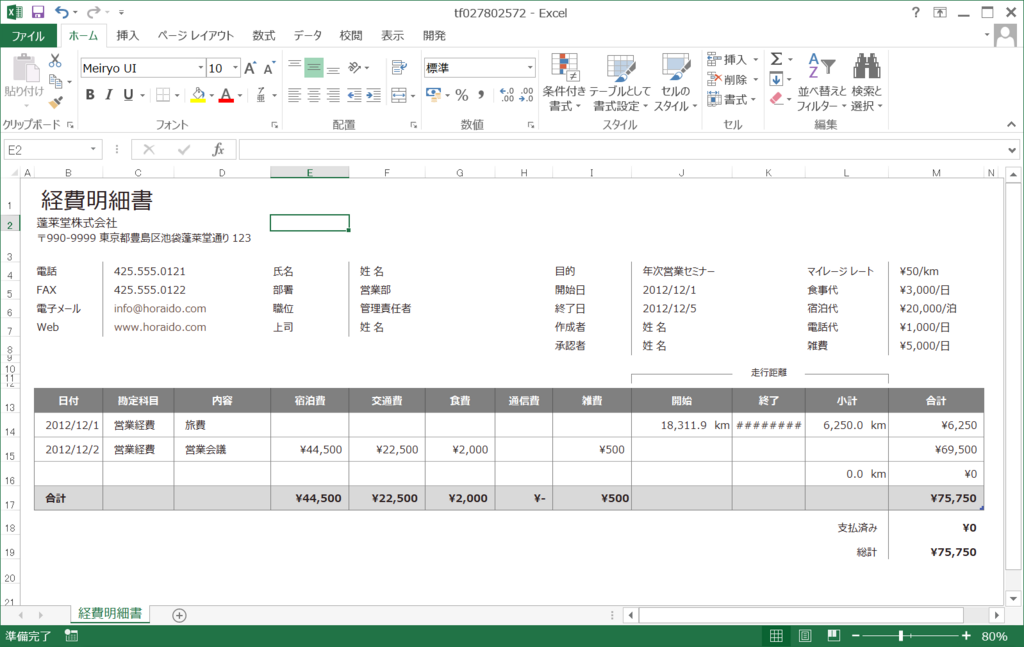
コピーしたい表を選択した状態で、
- 右クリックして「コピー」を選ぶ
- 上部メニューの「ホーム」-「クリップボード」-「コピー」を選ぶ
- Ctrlキーを押しながらCを押す
とコピーできます。

Wordで貼り付ける
コピーした表をWordで貼り付けるには、Wordで貼り付けたい位置にカードルを持っていき、その場所で右クリックして「貼り付け」を選ぶと貼り付けられますが、おすすめは上部メニューの
「ホーム」-「クリップボード」-「貼り付け」-「貼り付けのオプション」-「形式を選択して貼り付け」
から貼り付ける形式を選んで貼り付けるのが分かりやすいと思います。
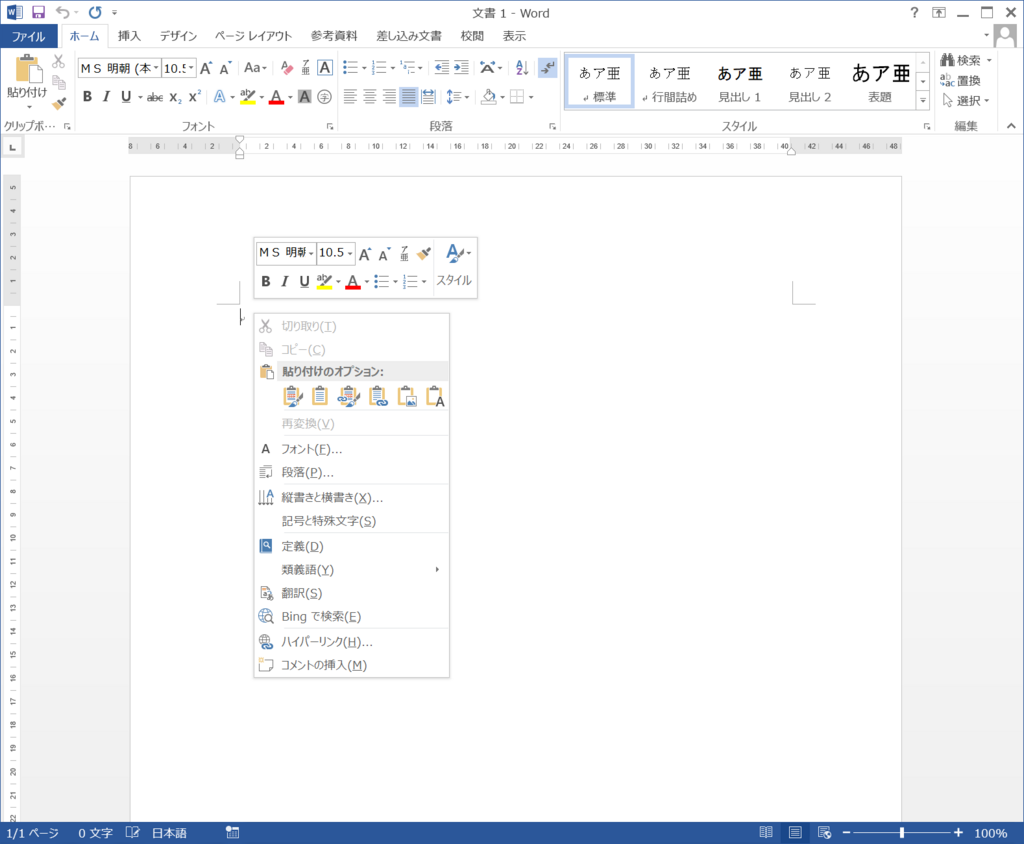

Excelの表をそのまま貼り付ける
Excelの表をそのまま貼り付けるには、「形式を選択して貼り付け」の中から「Microsoft Excel ワークシート オブジェクト」を選択して「OK」します。
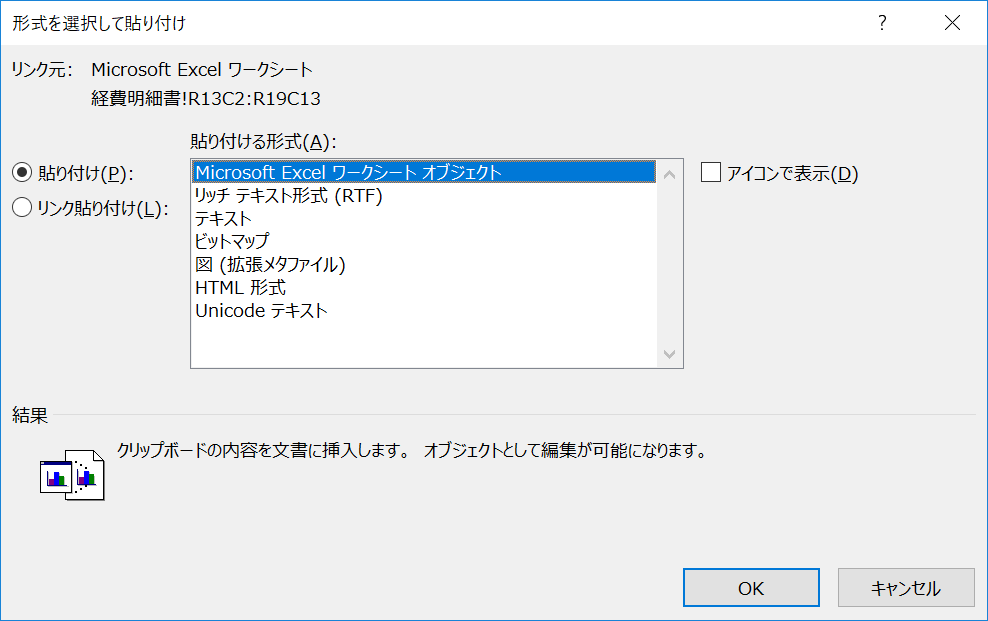
そうすると、下図のように貼り付けられますので、4角をドラッグしながら大きさを調整します。
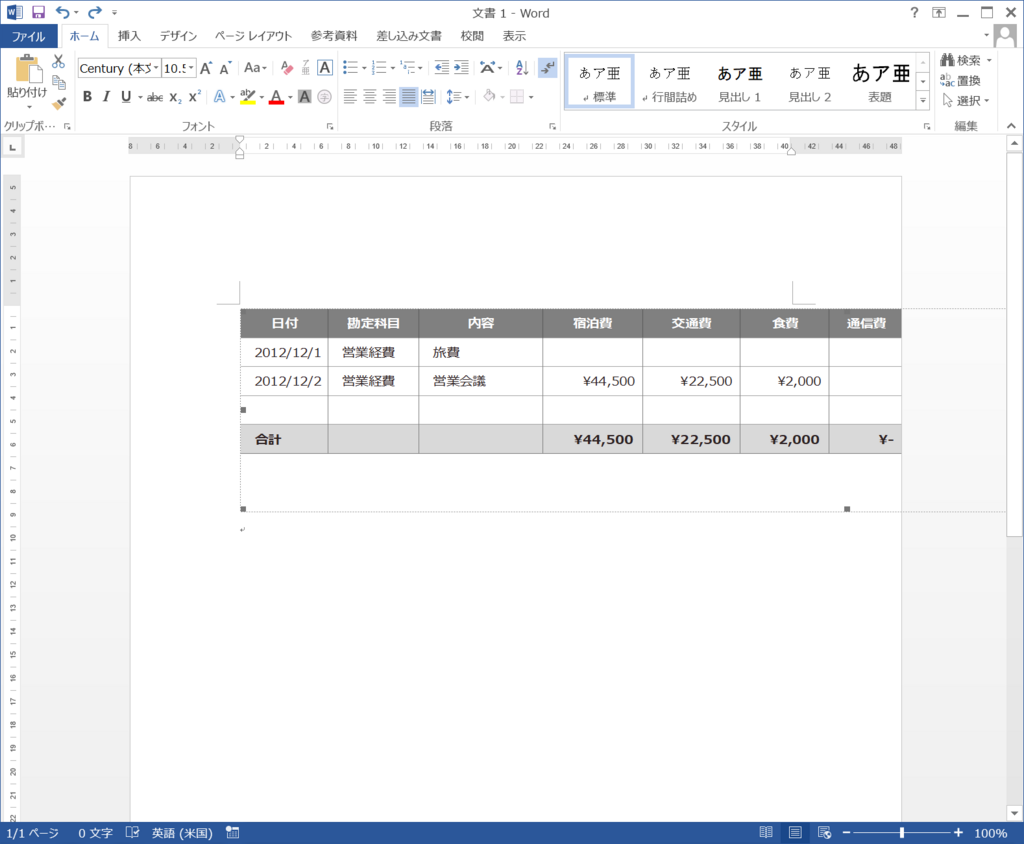
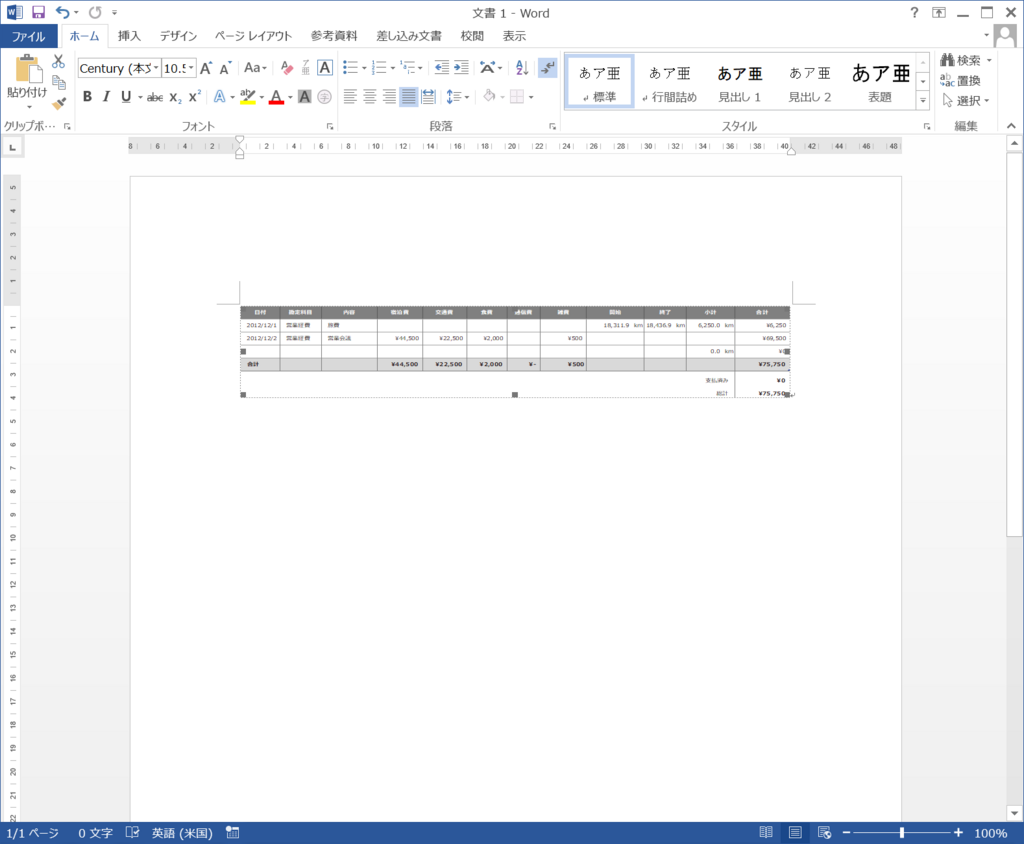
この形式で貼り付けた場合は、その貼り付けた表をダブルクリックすると表を編集することが可能です。
ただし、編集可能な分、保存した後のファイルサイズが大きくなりますので注意が必要です。

編集しない場合はファイルサイズを軽くできる
一度貼り付けた表を直接編集しない場合は、図として貼り付けた方がおすすめできます。
「形式を選択して貼り付け」の際に、「図(拡張メタファイル)」を選んで「OK」してください。

綺麗な状態で表を貼り付けることができますし、ファイルサイズも小さくて済みます。
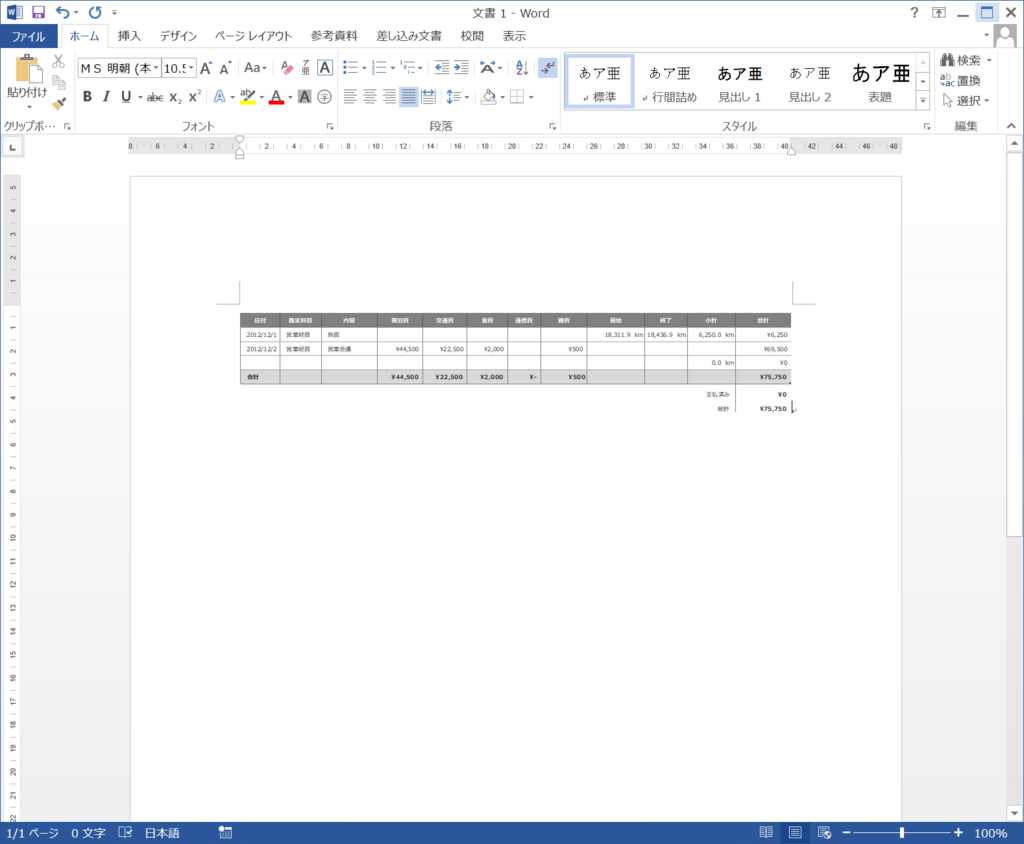
私のおすすめは、Wordに貼り付けた表を直接編集するのではなく、元のExcelファイルの表を編集して再度Wordに図として貼り付ける方がよいと思います。
直接編集してしまうと、元のファイルが編集される訳ではないので編集されたものなのかどうかが分からなくなってしまいます。
必ず、元のExcelファイルを編集して保存することも大事です。
寄付歓迎!励みになります。
Bitcoinアドレス
1NPXq6Pdz77eXS56Rgz8NnuE3bxp1vvfKq
Ethereumアドレス
0xE54c31Db5c8cF312b84d937eBE1e8184C62495F4
Monacoinアドレス
MK6YRhZvVYiQCrxeDwdX6WJ5ghzb7V76yy
スポンサーリンク